Need meist, kes töötavad palju terminalis, kas oma arvutis või serverites, peavad sageli nägema seadmete jõudlust,
RAM, kõige rohkem tarbivad protsessorid, protsessor jne. Selleks on mitu alternatiivi, mitu programmi, mida saame kasutada selle teabe (ja muu) kuvamiseks
terminal.
top:
Selle käivitamiseks terminalitüübis toimige järgmiselt ja vajutage sisene:
top
See on kõige lihtsam, see on vaikimisi installitud paljudesse distrosse ja see näitab meile palju erinevat teavet. Näiteks näitab see kasutajate arvu
varad, veebiaeg, ka see, nagu näeme, näitab meile ülesannete või protsesside hulka (Ülesanded: kokku 154), nende kogus, mis on
jooksmine, magamine, kinnipidamine või zombie režiimis.
Allpool näeme (KiB-s) kasutatava (ja vaba) RAM-i hulka, nagu ka SWAP-i
Lõpuks on meil olemas protsesside loend, millest igaühes saame teada PID-i, selle käivitava kasutaja, kasutatava mälu (reaalse ja virtuaalse) hulga, protsenti
Protsessori tarbimine, täitmisaeg ja konkreetne käsk / protsess.
Nagu näete, on seda teavet veidi ebamugav lugeda, kui vajutate Z näeb teavet värvidega, mis seda ka teeb
lihtsam on kõiki neid andmeid lugeda:
Tipust välja saamiseks vajutage lihtsalt Q ja see sulgub.
htop:
Selle käivitamiseks terminalitüübis toimige järgmiselt ja vajutage sisene:
htop
Mitmes distros on see vaikimisi installitud, teistes (näiteks ArchLinux) mitte, nii et kui neid eelmise käsuga ei avata, peavad nad selle installima.
Kui nad kasutavad Ubuntu, Debiani või derivaate, oleks see järgmine:
sudo apt-get install htop
Kui nad kasutavad ArchLinuxi või derivaate, oleks see järgmine:
sudo pacman -S htop
Nagu näete, näitab see meile rohkem tellitud teavet, vähem kinni jäänud, kõike on lihtsam lugeda. See näitab meile peaaegu sama, mis eelmine tipp, ei
Kuid paremaks lugemiseks (isegi protsessorite, RAM-i ja SWAP-i tarbimiseks mõeldud "ribadega"), kuid!, Pakub see meile muid võimalusi, mida näete allpool.
Neid suvandeid saab kasutada klahvide vajutamisel F1 ... F2 ... ja nii edasi kuni F10, need võimaldavad meil
otsige loendist konkreetseid protsesse, vaadake neid puuna järjestatuna (protsessid ja lõimed või seotud protsessid), filtreerige nende järgi, millel on rohkem protsessorit või RAM-i
tarbida, tappa protsesse jne.
Tipust välja saamiseks vajutage lihtsalt F10 ja see sulgub.
nmon:
See võimaldab meil veelgi kohandada teavet, mida see meile näitab, selle avamisel näitab see meile mitmeid võimalusi, lihtsustatult öeldes annab see meile
teave modulaarsel viisil, see tähendab, et kui me tahame, et see näitaks meile ainult protsessoriga seotud teavet, siis vajutame klahvi, kui tahame, et see näitaks meile ka
Lisaks sellele, mis on seotud RAM-iga, vajutame veel ühte klahvi, siin on avakuva ekraanipilt:
Nagu näete, vajutage klahvi, kui soovite näha protsessoriga seotud teavet c … See, mis on seotud mäluklahviga m ...
kõvaketastega d ... tuum k ... võrk n (väiketähed) jne.
Jätan kombinatsiooni nmon + c + m + k
Jah, nad peavad selle installima, kui nad kasutavad Ubuntu, Debiani või derivaate, oleks see järgmine:
sudo apt-get install nmon
Kui nad kasutavad ArchLinuxi või derivaate, oleks see järgmine:
sudo pacman -S nmon
Tipust välja saamiseks vajutage lihtsalt Q ja see sulgub.
Lõpp!
Noh, see on olnud see. Kui keegi teist teab mõnda muud terminalisüsteemi monitori, andke mulle sellest reaalajas kommentaaris teada 🙂
seoses
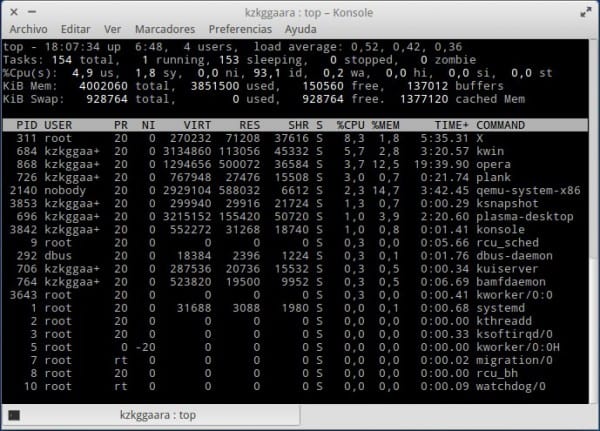
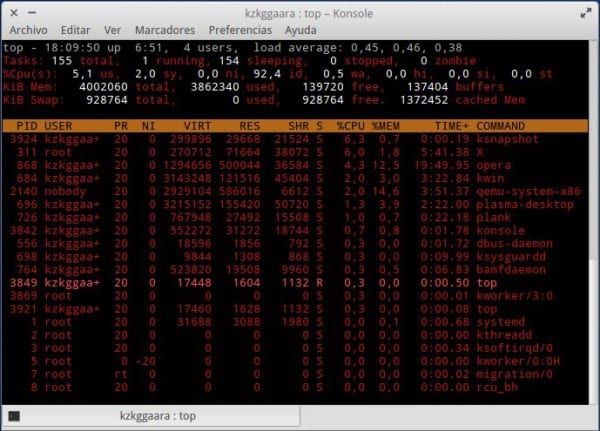
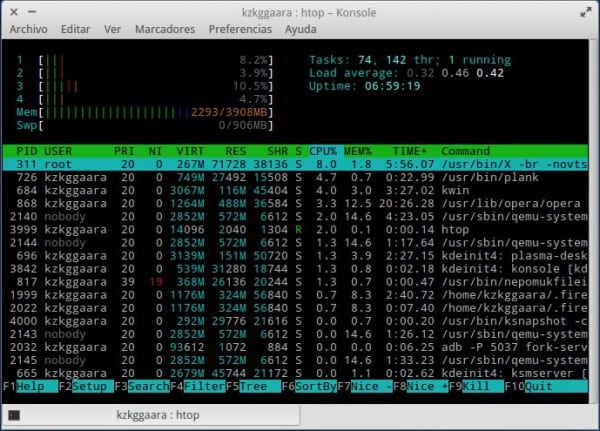
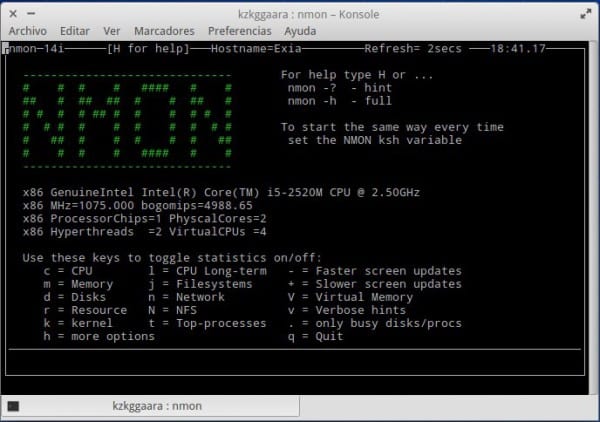
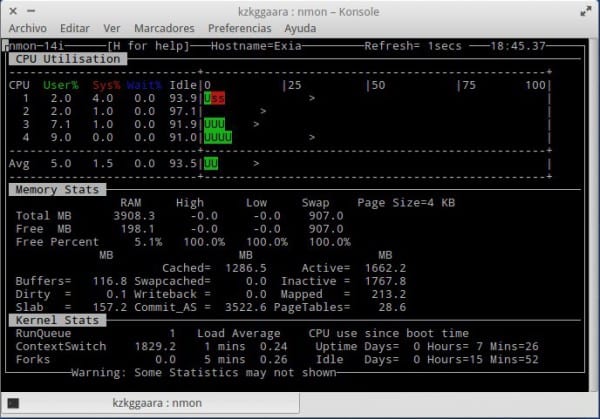
elagu htop! Tahaksin rõhutada peamist erinevust, mis mind võrreldes tipuga kõige rohkem mõjutas: ülaosas on teid märkiv RAM-i kogusumma kokku, samas kui htopis ja tänu värvidele eristate aktiivset RAM-i selgelt passiivsest ( roheline ja kollane), osates ribal kogutarbimist selgelt näha ja eristada tegelikku tarbimist (mis oleks aktiivne) ajutise mälu sisust (passiivne)
mmm Pidin kasutajaagenti vahetama, et saada mulle manjaro ... kas on võimalik mitte kogu kasutajaagenti üle kirjutada? see tähendab, et kui ma selle alistan, pean hoolitsema oma Firefoxi versiooni värskendamise eest (näiteks), kuna mõned ühilduvuse lehed vaatavad kasutajanime kaudu kasutatavat versiooni ja vaikimisi tühistades pean seda iga kord käsitsi muutma . Küsin, kas on kuidagi võimalik sõna vaikeagentile "lisada" või isegi lihtsalt üht välja muuta
Ma ei teadnud nmoni, head andmed 😀
Sandy .. .. 'copypasteaste' nmonis .. ..me ei peaks uuesti htopi installima .. ..aga tegelikult nmon .. 😉
Nmoni installikoodis on viga (mida ma muide ei teadnud) Täname info eest.
Täname märkamast, Twitteris öeldi mulle igatahes hahaha. Ma parandasin selle ära.
Top on ka interaktiivne.
Näiteks "m" vajutamine korraldab protsessid rammimälu tarbimisega (vaikimisi on see protsessori järjekorras). Uuesti vajutamine naaseb protsessori tellimuse juurde.
Vajutades nuppu «k» (tapmise jaoks), küsitakse meilt protsessi sisenemiseks ja tapmiseks PID-d
Vajutades nuppu «u» (kasutaja jaoks), küsitakse meilt kasutajat ja tehakse filter, mille sisestame.
"H" vajutamine aitab. Teil on palju võimalusi.
Siis oleks soovituseks terminalis olevale süsteemimonitorile pilgud.
See on enam-vähem segu top + free + ifconfig ja muudest käskudest. Teisisõnu loetleb see aktiivsed protsessid, pluss võrguliideste teave, pluss ketaste / sektsioonide aktiivsus ja mõned anduriandmed. On väga täielik. See ei ole interaktiivne, kuid on "käigult seadistatav".
Täname selle lõime täiustamise eest 😀
Suurepärane. Heidan pilgu tippmehele.
Iga päev meeldib konsool rohkem ja selle programmid tunduvad mulle programmeerimise tipp, homme jalutan nmonis ringi!
Suurepärane info, aitäh!